"Γειά σου,
Αυτήν τη στιγμή μεταφέρω μια κινέζικη ταινία στο Netflix και δεν καταλαβαίνω τι συμβαίνει σε κάθε σκηνή. Παρακαλώ, χρειάζομαι βοήθεια για τη λήψη του αρχείου υπότιτλων. Μπορείτε να βοηθήσετε με τον οδηγό αν το έχετε κάνει στο παρελθόν;»
Η ροή των αγαπημένων σας εκπομπών και ταινιών του Netflix με ενσωματωμένους υπότιτλους είναι μια εξαιρετική ιδέα εάν βλέπετε περιεχόμενο σε ξένη γλώσσα, όπως στο παραπάνω σενάριο. Είναι επίσης χρήσιμο εάν δεν θέλετε να χάσετε κανένα διάλογο ενώ παρακολουθείτε μια ταινία ή έχετε μια πρόκληση με την ακρόαση.
Αν και το Netflix υποστηρίζει ροή ταινιών με υπότιτλους ενσωματωμένους σε κάθε τίτλο, οι υπότιτλοι είναι διαθέσιμοι μόνο σε δύο δημοφιλείς γλώσσες. Τι γίνεται αν αυτές δεν είναι η γλώσσα που σας ενδιαφέρει; Σε αυτή την περίπτωση, αυτή η ανάρτηση θα ήταν χρήσιμη. Εδώ, θα σας καθοδηγήσουμε στους 3 κορυφαίους τρόπους λήψης υποτίτλων Netflix σε άλλες γλώσσες. Ας ξεκινήσουμε.
Τρόπος 1. Κατεβάστε την ταινία Netflix με υπότιτλους
Ένας από τους ευκολότερους τρόπους για να παρακολουθήσετε την αγαπημένη σας ταινία Netflix με τα αρχεία υπότιτλων ενσωματωμένα σε πολλές γλώσσες είναι να κάνετε λήψη του αρχείου για προβολή εκτός σύνδεσης χρησιμοποιώντας ένα λογισμικό όπως Λήψη βίντεο StreamFox Netflix.
Συνήθως, το λογισμικό σάς επιτρέπει να αποθηκεύετε οποιονδήποτε πόρο βίντεο από το Netflix στην τοπική αποθήκευση του υπολογιστή σας σε δημοφιλείς μορφές πολυμέσων βίντεο όπως MP4, MOV και MKV για μόνιμη προβολή εκτός σύνδεσης. Όχι μόνο αυτό, περιλαμβάνει επίσης αρχεία υπότιτλων στη λήψη σας για να διευκολύνει την προβολή ταινιών σε περίπτωση γλωσσικού φραγμού ή έχετε μια πρόκληση με την καταγραφή κάθε ομιλίας σε έναν διάλογο.
Το StreamFox μπορεί να υπερηφανεύεται ότι είναι το καλύτερο και το δεύτερο για πολλούς λόγους, από την υποστήριξή του για πολύγλωσσα soundtrack μέχρι την ελευθερία αποθήκευσης των υπότιτλων σας σε 3 μεθόδους κωδικοποίησης, όπως εσωτερικούς, εξωτερικούς και σκληρούς υπότιτλους, κ.λπ. Οι ιδιότητές του δεν σταματούν εκεί καθώς σας επιτρέπει να προσαρμόσετε τα ηχητικά κομμάτια και τους υπότιτλους του αγαπημένου σας βίντεο Netflix για να ταιριάζουν στις απαιτήσεις σας.
Βασικά Χαρακτηριστικά
- Λήψη και μετατροπή βίντεο Netflix σε 1080p.
- Σχεδιασμένο με τεχνολογία κωδικοποίησης βίντεο κορυφαίας ποιότητας που εξάγει τις εκπομπές και τις ταινίες σας στο Netflix σε ποιότητα Full HD.
- Λάβετε τα αγαπημένα σας βίντεο Netflix σε λίγα λεπτά με ταχύτητα 10x.
- Διατηρήστε την ετικέτα ID3, τον υπότιτλο, τον τίτλο και άλλες σημαντικές παραμέτρους βίντεο.
Βήματα για λήψη ταινιών Netflix με υπότιτλους
Βήμα 1: Ξεκινήστε με την εγκατάσταση του StreamFox Netflix Video Downloader στον υπολογιστή σας και εκτελέστε το στη συνέχεια. Πηγαίνετε στο Δικτυακός τόπος για να συνδεθείτε στο προφίλ σας στο Netflix.
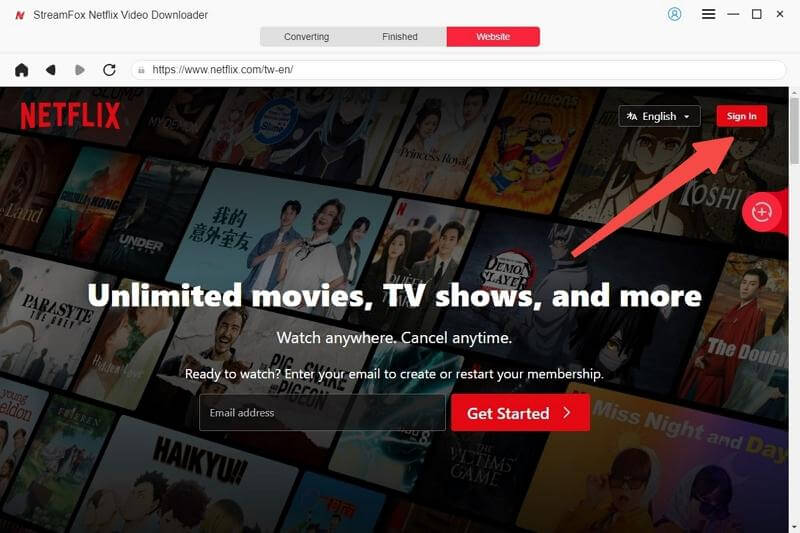
Κατευθυνθείτε προς το Μετατροπή καρτέλα και εισαγάγετε τη διεύθυνση URL ή τον τίτλο της ταινίας ή της εκπομπής που θέλετε να κατεβάσετε. Κάντε κλικ στο κόκκινο Ερευνα κουμπί.
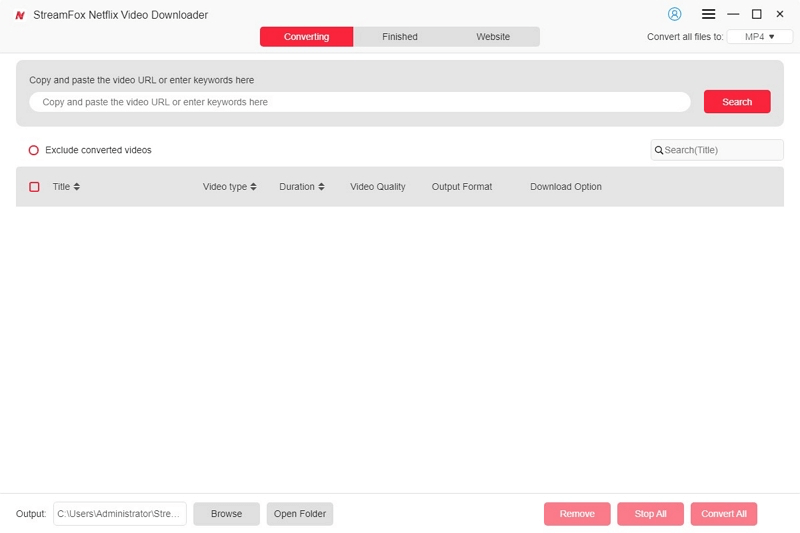
Βήμα 2: Επιλέξτε μια ταινία ή μια εκπομπή από το αποτέλεσμα αναζήτησης που εμφανίζεται στην οθόνη σας και κάντε κλικ στο Προσθήκη στην ουρά.
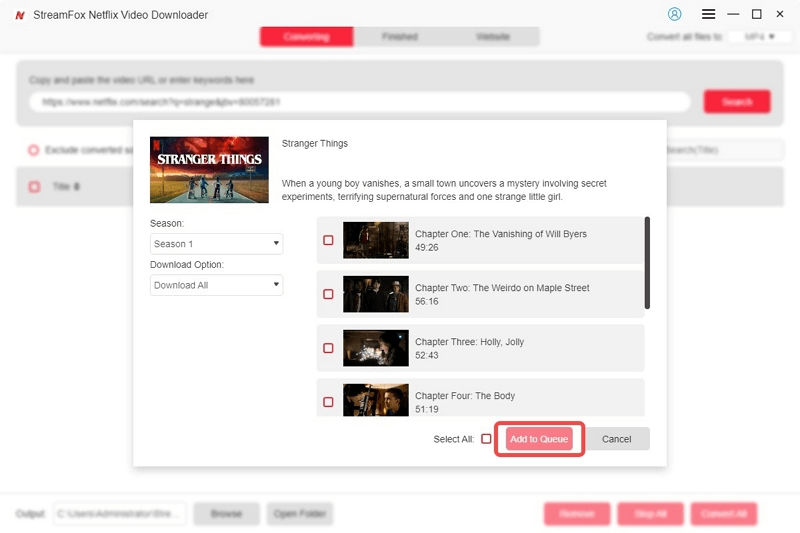
Μόλις ολοκληρωθεί, το επόμενο πράγμα που πρέπει να κάνετε είναι να προσαρμόσετε τις παραμέτρους βίντεο, ήχου και υποτίτλων. Κάντε τις απαραίτητες αλλαγές και κάντε κλικ στο Επιβεβαιώνω.
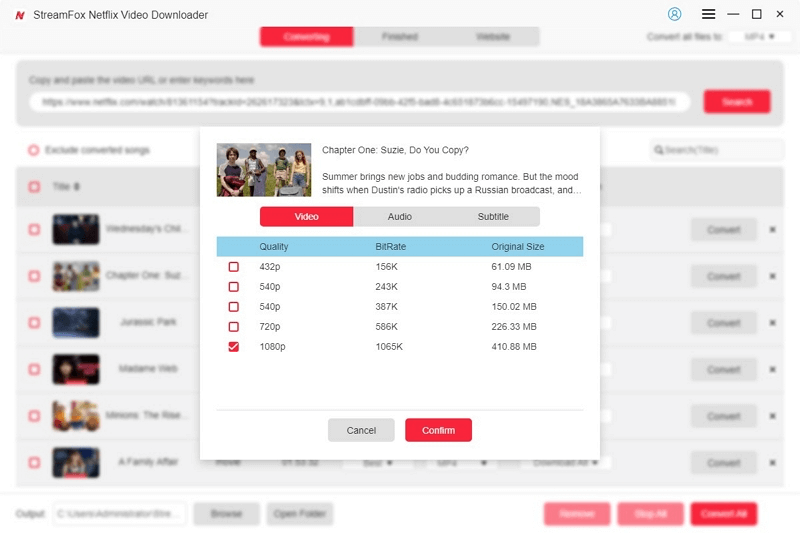
Βήμα 3: Πλοηγηθείτε στην επάνω δεξιά γωνία και πατήστε το εικονίδιο chevron δίπλα στο Μετατροπή όλων των αρχείων σε. Επιλέξτε μια μορφή εξόδου για εξαγωγή της ταινίας ή της εκπομπής.
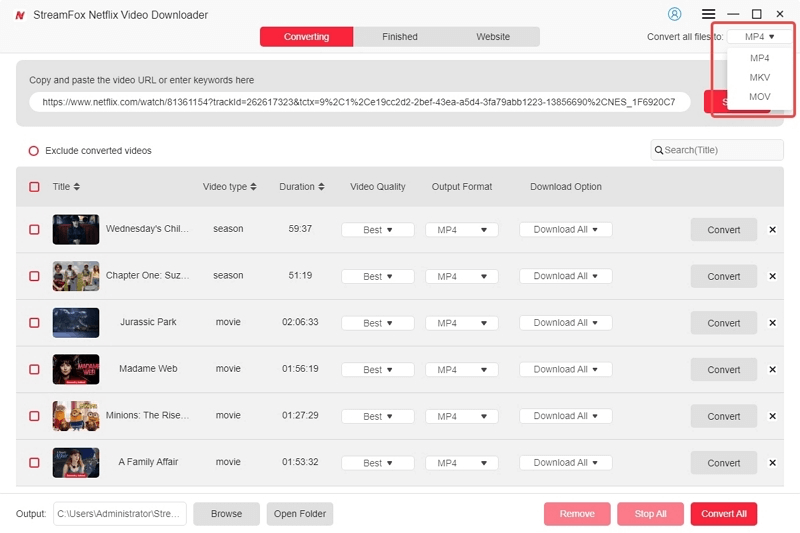
Κλικ Μετατροπή όλων για να εξαγάγετε το βίντεο Netflix στον υπολογιστή σας τοπικά.
Βήμα 4: Αφού ολοκληρωθεί η λήψη, κάντε κλικ στο Πεπερασμένος καρτέλα και πατήστε το Προβολή αρχείου εξόδου εικονίδιο για να δείτε τις ταινίες και τις εκπομπές του Netflix που μόλις κατεβάσατε. Κάντε κλικ στην ταινία για να την δείτε.
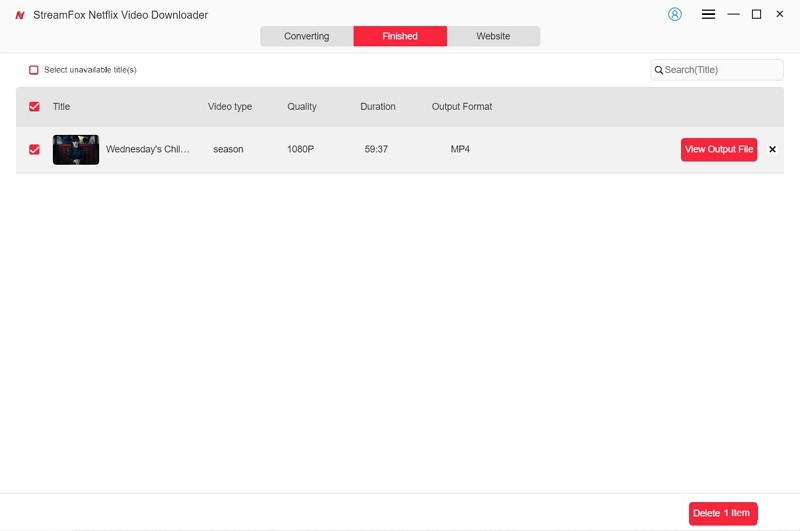
Πλεονεκτήματα
- Σας επιτρέπει να εισάγετε πόρους βίντεο Netflix μαζί με τα αντίστοιχα αρχεία υπότιτλων ταυτόχρονα.
- Τα ληφθέντα βίντεο είναι διαθέσιμα για μόνιμη προβολή εκτός σύνδεσης.
Μειονεκτήματα
- Δεν μπορείτε να το χρησιμοποιήσετε σε κινητές συσκευές.
Τρόπος 2. Χρήση του Google Chrome
Αν και η μέθοδος που περιγράφεται παραπάνω είναι η καλύτερη, υπάρχουν και άλλες διαθέσιμες επιλογές εάν δεν θέλετε να εγκαταστήσετε εργαλεία τρίτων. Ένα από αυτά είναι η χρήση της επιλογής εργαλείων προγραμματιστή στο Google Chrome, η οποία είναι αρκετά προηγμένη για έναν αρχάριο που θέλει να κατεβάσει υπότιτλους του Netflix. Εάν δεν σας πειράζει να χρησιμοποιήσετε αυτήν τη μέθοδο, εδώ είναι ο κατάλληλος οδηγός που πρέπει να ακολουθήσετε.
- Ανοίξτε το πρόγραμμα περιήγησης ιστού Chrome και μεταβείτε στην αρχική σελίδα του Netflix.
- Συνδεθείτε στο προφίλ σας χρησιμοποιώντας τα σωστά διαπιστευτήριά σας.
- Μεταβείτε στην επάνω δεξιά γωνία, πατήστε στις τρεις κάθετες κουκκίδες στα δεξιά της γραμμής αναζήτησης και επιλέξτε Περισσότερα εργαλεία > Εργαλεία προγραμματιστών από τις επιλογές που εμφανίζονται.
- Κάντε κλικ στο Δίκτυο να συνεχίσει.
- Πλοηγηθείτε στη βιβλιοθήκη του Netflix, επιλέξτε μια ταινία ή μια εκπομπή και ξεκινήστε τη ροή της.
- Κάντε κλικ στο Παύση.
- Στη συνέχεια, πατήστε Σαφής και πληκτρολογήστε ?o= στο φίλτρο αναζήτησης όπου έχετε τα Εργαλεία προγραμματιστή.
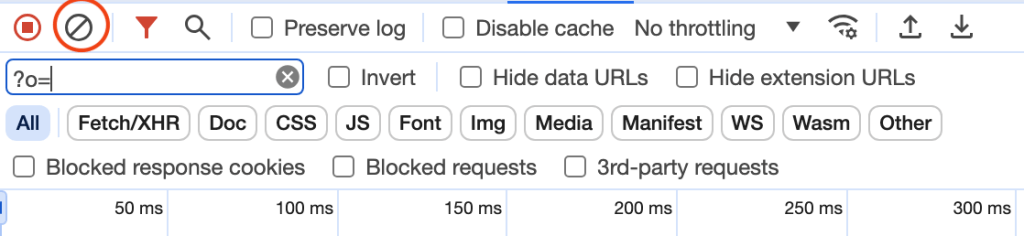
- Επιλέξτε έναν υπότιτλο βίντεο Netflix. Βεβαιωθείτε ότι η γλώσσα των υπότιτλων δεν είναι ίδια με αυτήν που είναι ενσωματωμένη στο βίντεο κατά τη ροή του.
- Όταν γίνει λήψη του υπότιτλου, κάντε δεξί κλικ πάνω του και επιλέξτε Άνοιγμα σε νέα καρτέλα για να επιβεβαιώσετε ότι κατεβάσατε τον σωστό υπότιτλο.
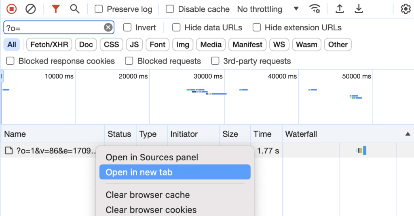
- Τώρα, πήγαινε εκεί που έχεις Αρχείο, κάντε κλικ σε αυτό και επιλέξτε Αποθήκευση σελίδας ως για εξαγωγή του αρχείου υπότιτλων.
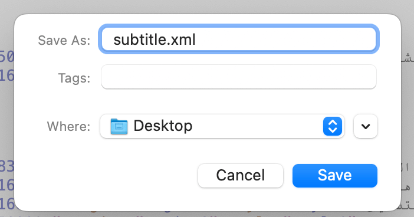
- Αφού το κάνετε αυτό, προχωρήστε στη μετατροπή του ληφθέντος αρχείου από μορφή .xml σε μορφή .srt.

Πλεονεκτήματα
- Είναι δωρεάν για εφαρμογή.
Μειονεκτήματα
- Τα βήματα που απαιτούνται για την ολοκλήρωση αυτής της μεθόδου είναι αρκετά μακρά.
- Οι υποστηριζόμενες γλώσσες είναι περιορισμένες.
- Λειτουργεί μόνο με προγράμματα περιήγησης Chrome.
Τρόπος 3. Χρήση διαδικτυακού εργαλείου
Τέλος, μπορείτε να χρησιμοποιήσετε τις υπηρεσίες ενός διαδικτυακού προγράμματος λήψης υποτίτλων για να λάβετε το απαιτούμενο αρχείο υποτίτλων για την εκπομπή ή την ταινία σας στο Netflix. Ένας διαδικτυακός πόρος που μπορείτε να εμπιστευτείτε είναι η Αναζήτηση υποτίτλων. Με αυτό το πρόγραμμα, μπορείτε να κατεβάσετε υπότιτλους του Netflix σε πολλές γλώσσες όπως Αγγλικά, Λατινικά, Γαλλικά και πολλές άλλες. Λάμπει μεταξύ άλλων διαδικτυακών προγραμμάτων λήψης υποτίτλων για διάφορους λόγους και ένας από αυτούς είναι η υποστήριξη για προηγμένα φίλτρα αναζήτησης που σας επιτρέπει να προμηθεύεστε υπότιτλους ανά λέξη-κλειδί τίτλου.
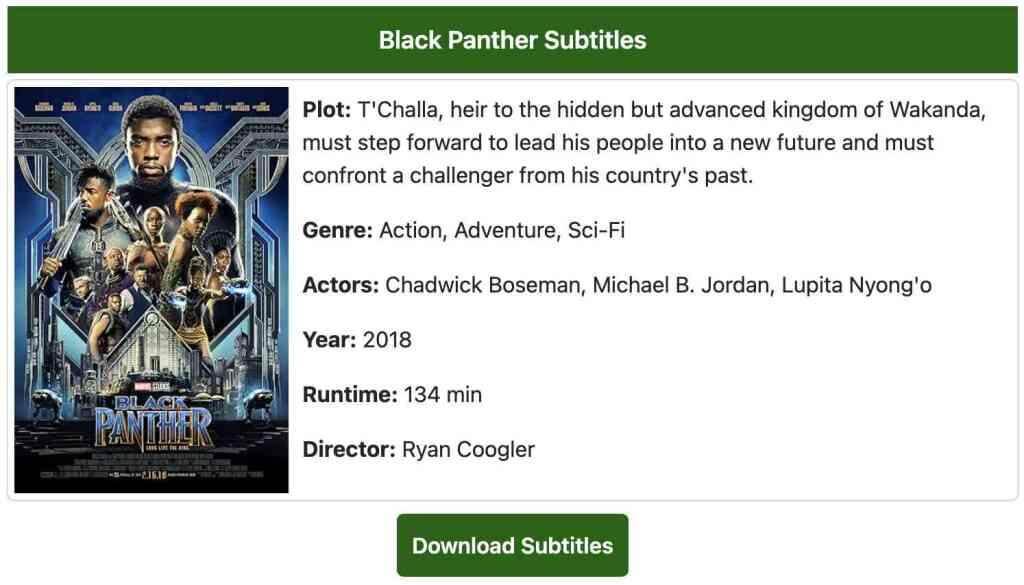
Βήματα
- Πηγαίνετε στο Αναζήτηση υποτίτλων στον υπολογιστή σας.
- Εισαγάγετε τον τίτλο της ταινίας ή της εκπομπής στο φίλτρο αναζήτησης και κάντε κλικ στο πράσινο Ερευνα κουμπί.
- Κάντε κλικ σε οποιαδήποτε από τις επιλογές υποτίτλων που εμφανίζονται.
- Πατήστε στο Κατεβάστε τον υπότιτλο.
Πλεονεκτήματα
- Δεν χρειάζεται να εγκαταστήσετε κανένα εργαλείο.
- Οι υπότιτλοι κατεβαίνουν σε μορφή .srt.
- Υποστηρίζει πολλές ταινίες και εκπομπές από το Netflix και άλλες μεγάλες πλατφόρμες ροής βίντεο.
Μειονεκτήματα
- Ο ιστότοπος περιέχει πάρα πολλές διαφημίσεις που μπορεί να σας οδηγήσουν σε ύποπτους ιστότοπους.
- Ο υπότιτλος σας είναι διαθέσιμος μόνο στα Αγγλικά.
Τελικές Λέξεις
Σε αυτό το άρθρο, εξερευνήσαμε 3 μεθόδους για λήψη υποτίτλων Netflix: λήψη της ταινίας με υπότιτλους, χρησιμοποιώντας το Google Chrome και χρησιμοποιώντας ένα διαδικτυακό εργαλείο. Κάθε προσέγγιση έχει τα πλεονεκτήματά της, αλλά για μια απρόσκοπτη εμπειρία, συνιστούμε τη χρήση Λήψη βίντεο StreamFox Netflix, που απλοποιεί τη διαδικασία και εξασφαλίζει λήψεις υψηλής ποιότητας.
Εάν χρησιμοποιείτε συχνά πολλές πλατφόρμες ροής και χρειάζεστε υπότιτλους από διαφορετικές υπηρεσίες, σκεφτείτε το Πρόγραμμα λήψης βίντεο MovPilot All-in-One για μια πιο ολοκληρωμένη λύση.
Πρόγραμμα λήψης βίντεο MovPilot All-in-One
Κατεβάστε βίντεο από υπηρεσίες ροής για αναπαραγωγή σε οποιαδήποτε συσκευή χωρίς όρια.







